A primera vista, es posible que no parezca que puedes hacer muchos retoques en una Chromebook. Abra el dispositivo, inicie sesión y disfrute de la seguridad del sistema operativo de espacio aislado. Pero si desea hacer mucho más con su Chromebook, primero deberá habilitar el modo de desarrollador. Si compraste una nueva Chromebook gracias a una oferta de Black Friday o estás pensando en hacerlo, esta guía debería resultar de gran ayuda.
- ¿Qué es el modo de desarrollador?
- Cómo habilitar el modo desarrollador
- Cómo deshabilitar el modo desarrollador
¿Qué es el modo de desarrollador?
Desarrollador modo no tiene nada que ver con el canal de desarrollador del propio sistema operativo, a pesar del nombre similar. El desarrollador canal es para probar características nuevas con un costo importante para la estabilidad: el canal de desarrolladores se actualiza varias veces a la semana con nuevas características y correcciones de errores.
Verizon ofrece Pixel 4a por solo $ 10 / mes en nuevas líneas ilimitadas
Desarrollador habilitador modo es análogo a rootear su teléfono Android: tiene un acceso más profundo al sistema operativo, lo que le permite activar cosas interesantes o potencialmente romper cosas. Debe habilitar el modo de desarrollador antes de poder ejecutar otras versiones de Linux, descargar aplicaciones de Android y ejecutar aplicaciones de Linux dentro de Chrome en Chromebooks más antiguas. Dado que Google no puede verificar qué sistemas operativos están instalados cuando la máquina está en modo de desarrollador, sepa que técnicamente es menos seguro que si el modo de desarrollador está desactivado.
Cómo habilitar el modo desarrollador
Antes de comenzar, haga una copia de seguridad de cualquier archivo local que tenga en la Chromebook. Tu Chromebook será Powerwashed en el proceso, borrando las cuentas y los datos locales. Con todo eso hecho, ¡habilitemos el modo de desarrollador!
- Inicie su Chromebook en modo de recuperación sosteniendo el Teclas Esc y Actualizar (la flecha circular) mientras presiona el botón de encendido. Si está utilizando un Chromebook o Chromebit, habrá un agujero en el dispositivo que tiene el botón de recuperación dentro. Coloque un clip o un objeto similar en el interior para mantener presionado el botón de recuperación, luego presione el botón de encendido.
- prensa Ctrl + D en su teclado cuando se le solicite que inserte un medio de recuperación.
-
prensa Entrar para confirmar.

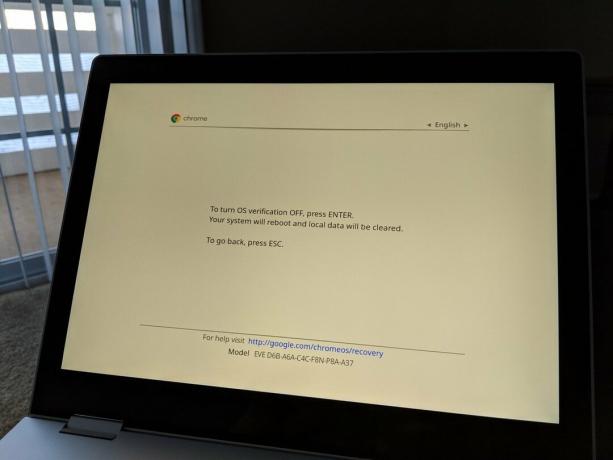 Fuente: Android Central
Fuente: Android Central - Cuando su dispositivo se reinicie, verá una pantalla que indica que la verificación del sistema operativo está desactivada. Esta pantalla aparecerá cada vez que encienda el dispositivo para advertirle que el dispositivo no es tan seguro como estaría fuera de la caja. Cuando vea esta pantalla, presione Ctrl + D para continuar arrancando, o espere unos segundos y el dispositivo arrancará por sí solo.
Cómo deshabilitar el modo desarrollador
Dado que Google no verifica el modo de desarrollador, deberá apagarlo antes de vender el dispositivo o devolverlo por motivos de garantía. ¡Aquí se explica cómo deshabilitar el modo de desarrollador!
- Reiniciar tu Chromebook.
- presione el barra espaciadora para volver a habilitar la verificación cuando vea la pantalla "La verificación del sistema operativo está desactivada". Esto borrará el dispositivo y volverá a estar seguro.
Preguntas?
¿Utiliza el modo de desarrollador en su Chromebook? ¡Háganos saber abajo!
Actualizado en abril de 2020: Hemos actualizado esta guía para garantizar que los pasos sigan siendo precisos y que el artículo cumpla con las directrices actualizadas.
Tom Westrick contribuyó a una versión anterior de este artículo.
Ara Waggoner
Ara Waggoner es un escritor en Android Central. Ella pone temas a los teléfonos y toca Google Play Music con un palo. Cuando no escribe ayuda y explicaciones, sueña con Disney y canta melodías de programas. Si la ves sin auriculares, CORRE. Puedes seguirla en Twitter en @arawagco.
